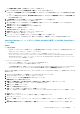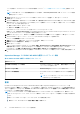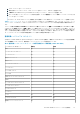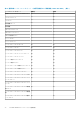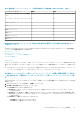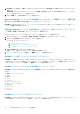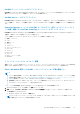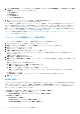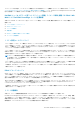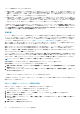Users Guide
シンプル認証タイプの Run As アカウントの作成の詳細については、「シンプル認証 Run As アカウントの作成」を参照してくだ
さい。
メモ: iDRAC 用に AD ドメイン資格情報を使用している場合は、username@domainname.com というフォーマットで資格
情報を入力してください。
12. Run As アカウント ドロップダウンメニューから作成した Ran As アカウントを選択して、次へ をクリックします。
13.[追加]をクリックします。
14. デバイスの追加 画面で、検出するシステムの iDRAC IP (優先検出方法が iDRAC-WS-MAN の場合)または ホスト IP (優先
検出方法がホスト OS からの iDRAC アクセスの場合)アドレスを監視プリファレンスに基づいて指定します。システムの優先
IP アドレスは、次の方法で指定できます。
● 提供した IP サブネット をスキャンする。
● 指定された IP 範囲 をスキャンする。
● iDRAC IP/ ホスト IP アドレスのリストを含むテキストファイルをインポートする。
詳細については、Dell.com/idracmanuals で 『Integrated Dell Remote Access Controller7/9 with Lifecycle Controller
ユ
ー
ザ
ー
ズガ
イド
』の「iSM PowerShell
スクリプトを使用した設定
」を参照してください。
15. 詳細オプション をクリックし、CA チェックを省略 および CN チェックを省略 オプションを選択して、OK をクリックします。
16. デバイスのスキャン をクリックして、ネットワーク上の Dell EMC PowerEdge サーバを検索します。
IP アドレスが 使用可能デバイス にリストされます。
17. 追加 をクリックして、監視する IP アドレスのリストを追加し、OK をクリックします。
18. 監視するデバイスの指定 画面で、作成 をクリックします。
19. 閉じる をクリックします。
スキャンされた Dell EMC PowerEdge サーバは、最初に 監視 > WS-Management と SMASH 監視 > WS-Management デバイス
状態 画面に表示されます。Operations Manager によって自動的にトリガされた SMASH 検出が完了すると、Dell EMC
PowerEdge サーバが 監視 > WS-Management と SMASH 監視 > SMASH デバイス状態 画面に表示されます。
20. Dell EMC Feature Management Dashboard を使用して Dell EMC サーバおよびラックの監視(ライセンス対象)機能を有効にしま
す。
Operations Manager での iDRAC-WS-MAN を使用したオブジェクト検出
表 24. iDRAC-WS-MAN を使用して検出されたオブジェクト
検出オブジェクト 説明
Dell EMC PowerEdge サーバの検出 Dell EMC PowerEdge サーバを分類し、重要な属性およびコンポ
ーネントにデータを投入します
Dell Device Helper 検出 DellDeviceHelper をオブジェクトとして検出します。
Dell ホスト NIC 相関検出
ホスト NIC インタフェースと物理インターフェイスを相関させ
ます。
メモ: チーミングされたネットワークインタフェースは、チー
ム内の NIC を 1 つだけ表示します。
監視
Dell EMC Server Management Pack Suite および Dell EMC OMIMSSC 用 Configuration Management パックのインストール後、
Operations Manager の 監視 ペインを使用して、ペインを使用して、検出された Dell EMC PowerEdge サーバの正常性情報を表示す
るビューを選択することができます。Dell EMC サーバおよびラック型ワークステーション監視(ライセンス対象) 機能は、Dell EMC
PowerEdge サーバの正常性を検出して監視します。
メモ: ホスト OS からの iDRAC アクセス機能で検出されたデバイスからの SNMP アラートを受信するには、管理下ノードで
SNMP サービスをインストールし、SNMP Services で管理サーバの IP アドレスをトラップの送信先として設定する必要があ
ります。
管理下ノードで SNMP サービスをインストールするには、次の手順を実行します。
1. 管理下ノードで サーバマネージャ > 役割と機能 > 機能 と移動します。
72 Dell EMC OMIMSSC でサポートされる監視機能